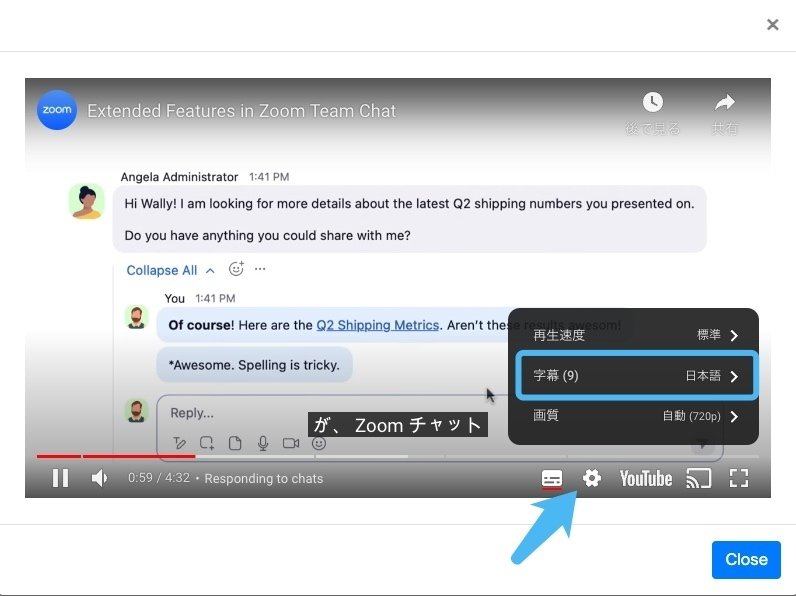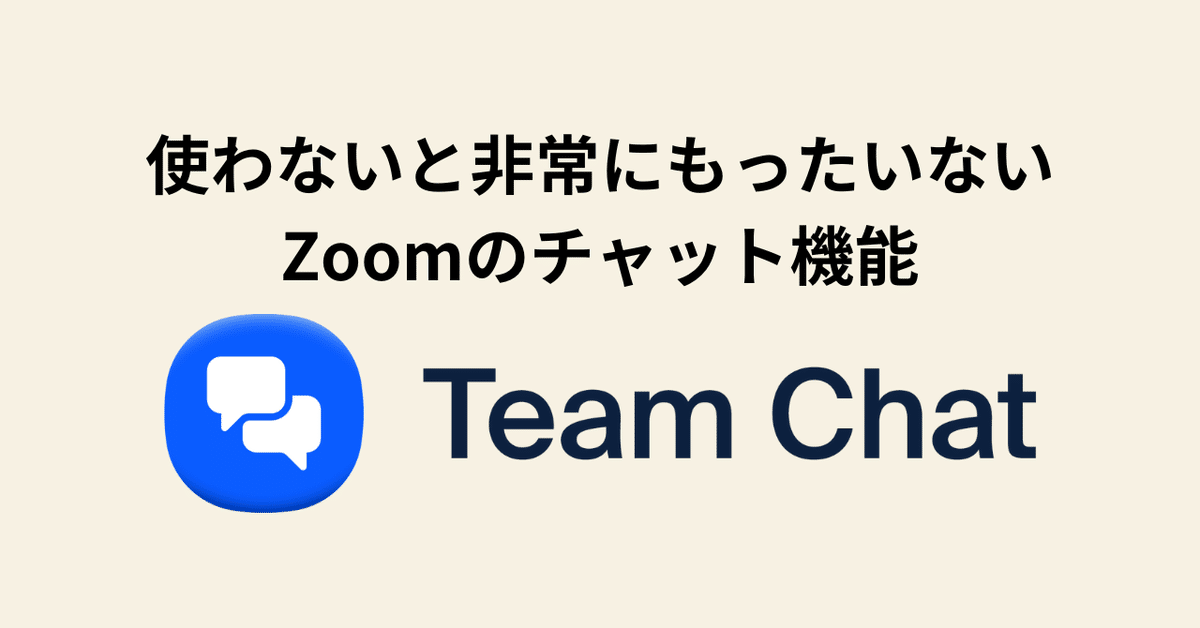
使わないと非常にもったいないZoomのチャット機能
Zoomミーティング内でチャットを送信したり、受信した事がある人は少なくないと思います。しかし、Zoomのアプリを使ってミーティング外でも普通にチャットができる事をご存知ない方も多くいらっしゃるのではないでしょうか?
このチャット機能 ”Zoom Team Chat” は、基本(無償)ユーザーでもライセンス(有償)ユーザーでも利用できるという、実はめちゃくちゃ便利で費用対効果も高いので、個人的にも活用していただきたい「Zoom推し機能」の一つだったりします。
グローバルでも利用が増えており2月のEarning Callでは、Team Chatの利用が昨年対比130%の利用増との報告もありました。
Zoom Team Chat enhances collaboration outside of meetings with its #AI-powered, user-friendly chat solution, that's already included in your license. 💬
— Zoom (@Zoom) February 29, 2024
See why customers are transitioning to Zoom Team Chat to power their workday ➡️ https://t.co/PfiiUApyMY pic.twitter.com/Az0k8d0Q6M
Zoomではアカウント内に有償ライセンスユーザと基本(無償)ユーザが同居することができるため、例えば100名の企業で必要な有償ライセンスが10だったとしても、残りの90人を無償ユーザとしてアカウント内に作成/招待すれば、それだけで全社コミュニケーション基盤のできあがりです。
このあたりのアカウント管理については以前の記事もご参照ください
え、PCを貸与されていない?
大丈夫です。モバイルアプリ、タブレット、Webアプリでも利用できます。
え、個人事業主なので社内のチャット相手なんていない?
大丈夫です。後述しますが、取引先と簡単に繋がってスムーズに業務を進めましょう!
何ができるの?
一般的なチャットツールに求められる機能はひと通り網羅
しています。
リッチテキストをつかったテキストの修飾、絵文字でのリアクション、ファイル共有(OneDrive, Sharepoint, Google Drive, Box)、コードスニペット、ユーザへのメンション等など、その他
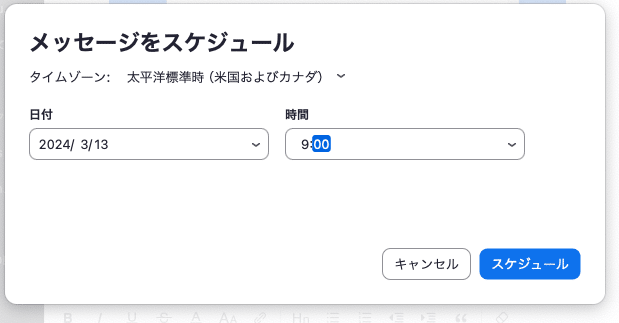
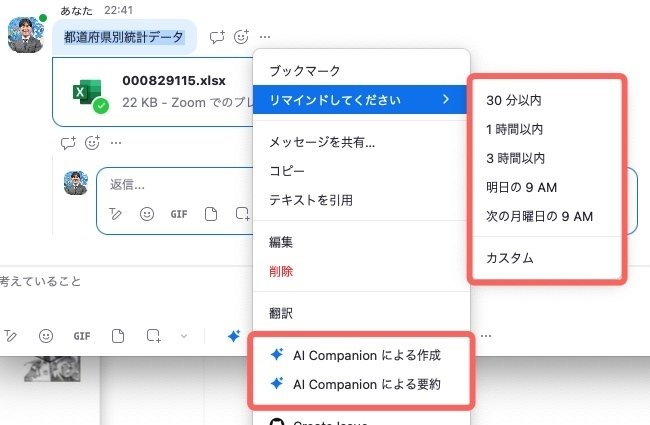
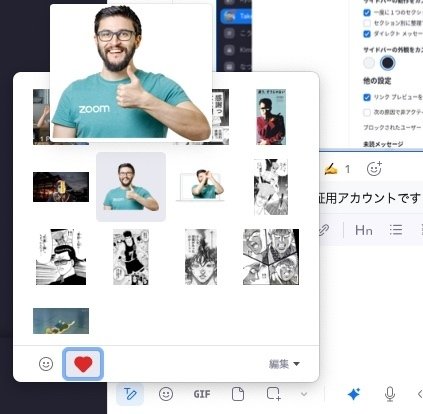
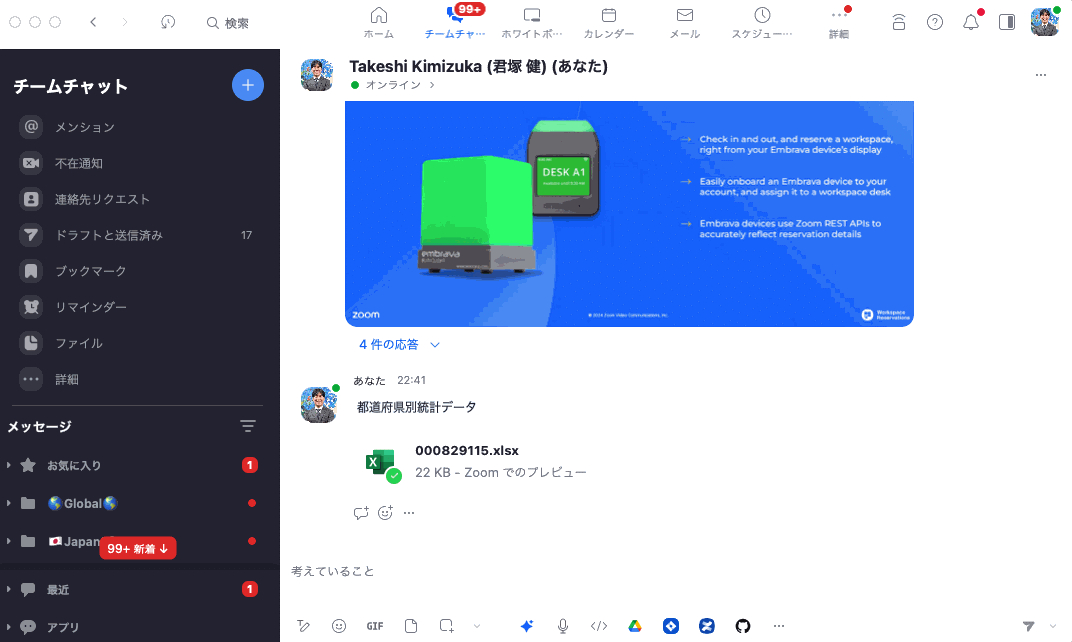
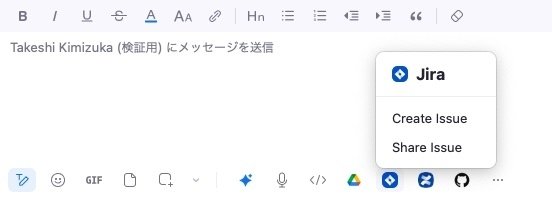
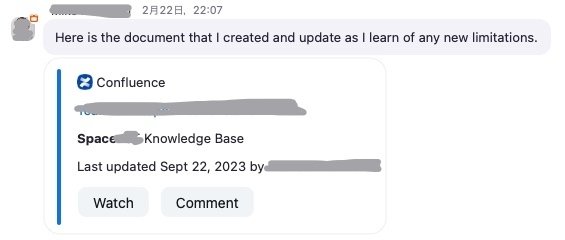
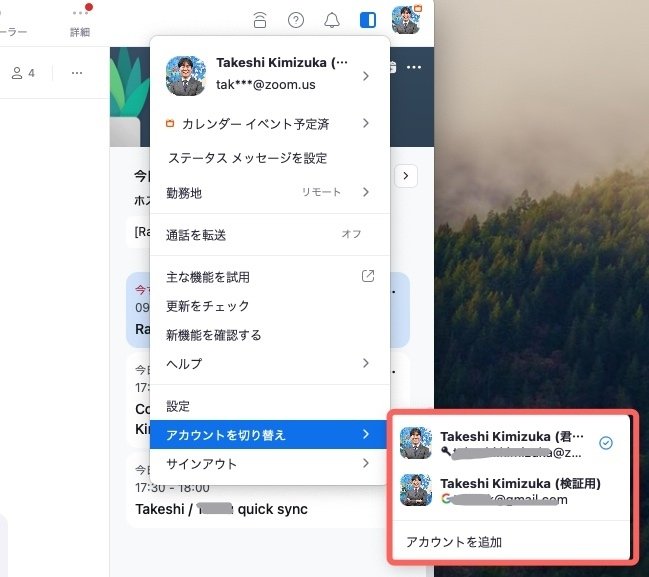
など、一般的に求められる機能は一通り網羅されています。
ちなみに、個人的に使用頻度が高いのは、スクリーンショット機能を超クイックに作成、簡易編集できる機能です。

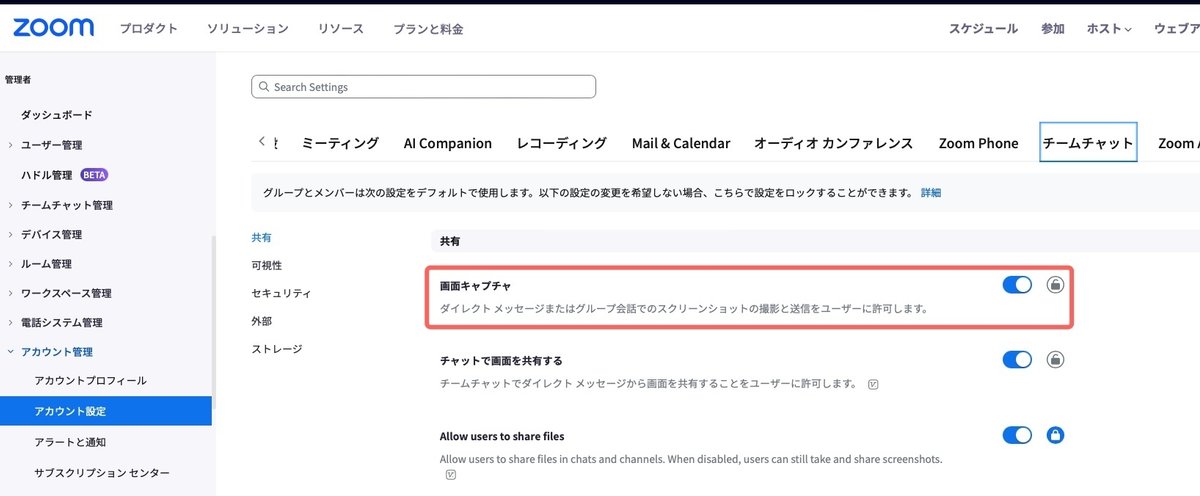
チャネル
社内複数メンバーでやり取りをしたり、2社間、3社間で共同プロジェクトを進めたり、例えば人事部門が内定者と繋がったりすることができます。チャネル内でファイルやホワイトボードの共有等も可能です。
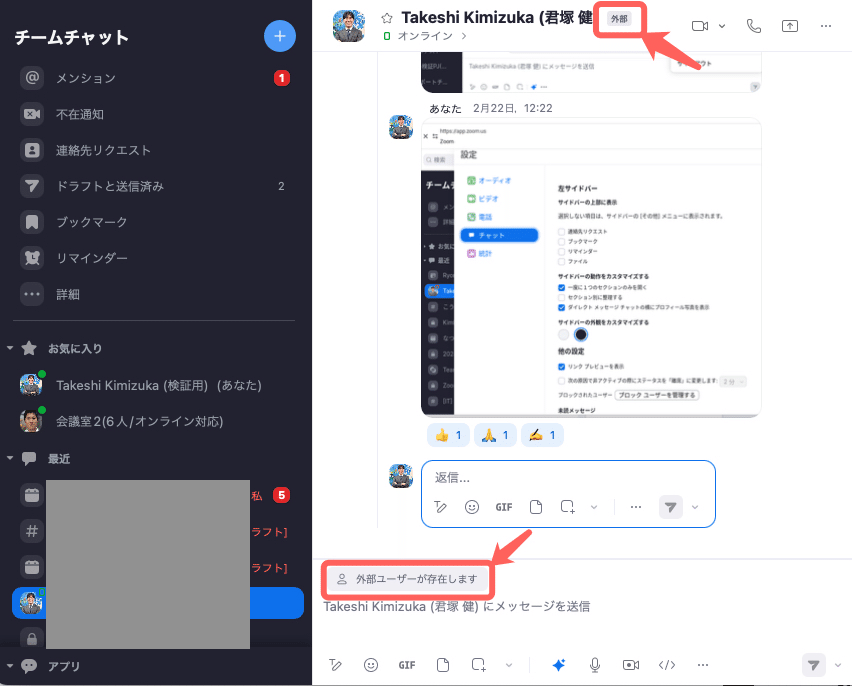
標準では公開(アカウント内ユーザが検索、参加可能)チャネルあたり、最大10,000ユーザが参加できますのでほとんどの企業ではカバーできる範囲かと思います。別途サポートへのリクエストにより最大50,000名まで拡大可能です。
チャネルのオーナー/管理者はチャネルをアカウント内に公開するか、非公開とするか、外部ユーザを(誰が)招待可能とするか等を設定できます
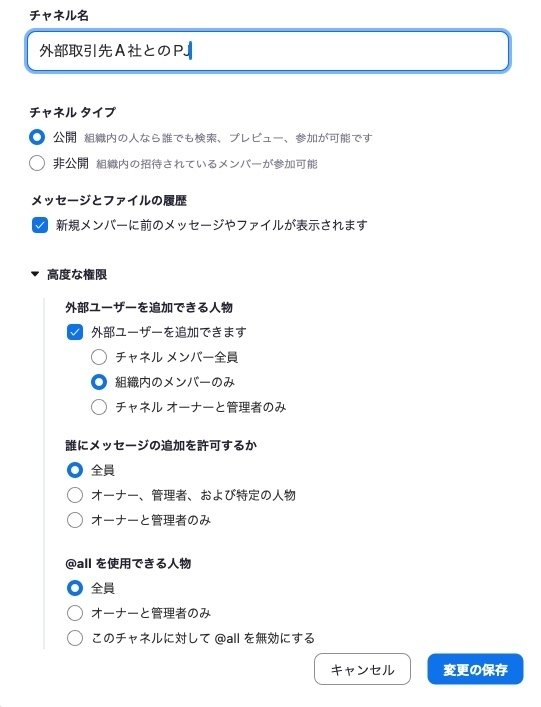
チャネルに限らずチャットでは情報が流れがちなので、全員に目を通して欲しい重要なメッセージはピン留めしましょう
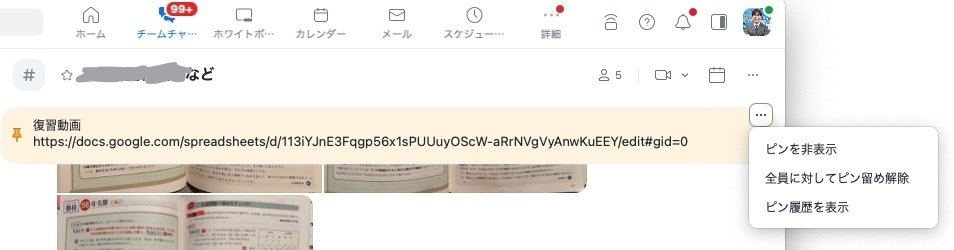
継続的なミーティングチャット
ミーティング中にやり取りしたチャットのやりとりをミーティング後も引き続き継続することができます。
ミーティングがスケジュールされたと同時に利用できるようになりますので、会議がスタートする前の前捌きや事前確認をチャットで行う事もできます。これによって、当初会議のゴールとしていた内容が事前に全て確認でき、ミーティング自体を行わなくてよくなる事もあります。
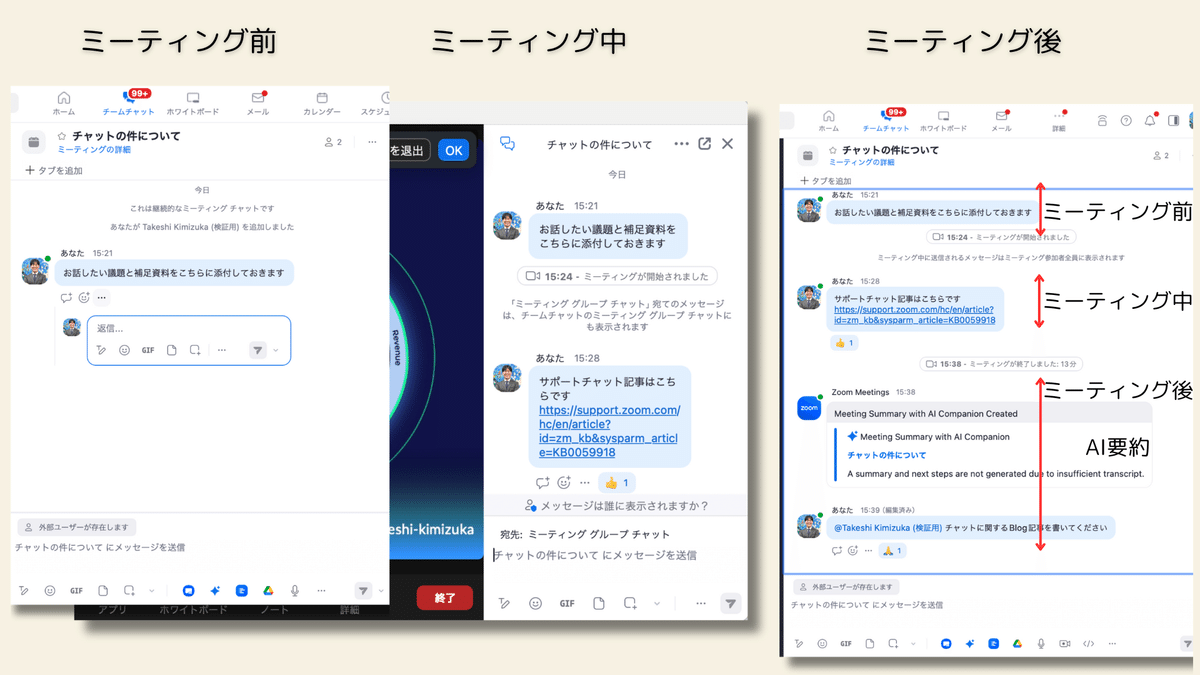
また、ミーティングに参加できなかった参加者も、チャット内でやり取りされた資料やメッセージ、ミーティング後のAI Companionによる要約でキャッチアップできます。
週次の定例ミーティングでこの設定が有効になっていると、ミーティング内チャットからすぐに先週のやりとりが参照できて便利です。
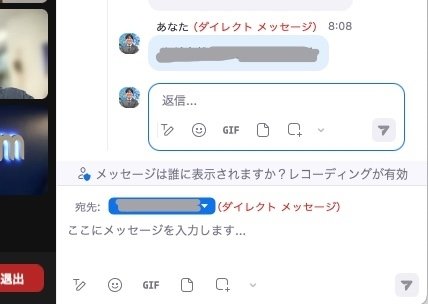
社外とつながる
チャネルを使えばそれだけで社外の方と繋がり、コミュニケーションすることができますが、お互いを連絡先に追加することでより密に繋がる事ができます。
ただ同じチャネルに入っているだけで、連絡先に追加されていない外部ユーザのプロフィールを表示しようとしても、名前とアイコンしか表示されません。
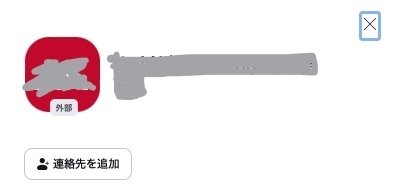
連絡先がつながっていると、相手のオンラインステータスやコンタクト方法も共有されるので、相手の状況、TPOに合わせたコミュニケーション手段を選択することができます。
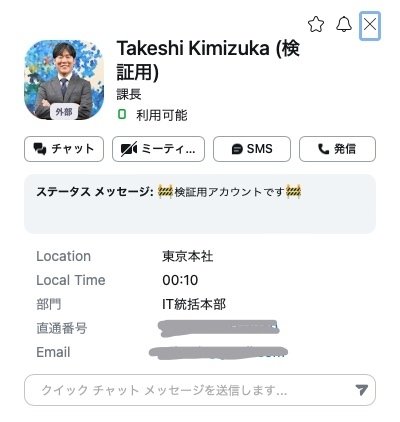
連絡先を追加するには、上述のようなプロフィールやチャネルメンバーのリストから連絡先を追加する方法と
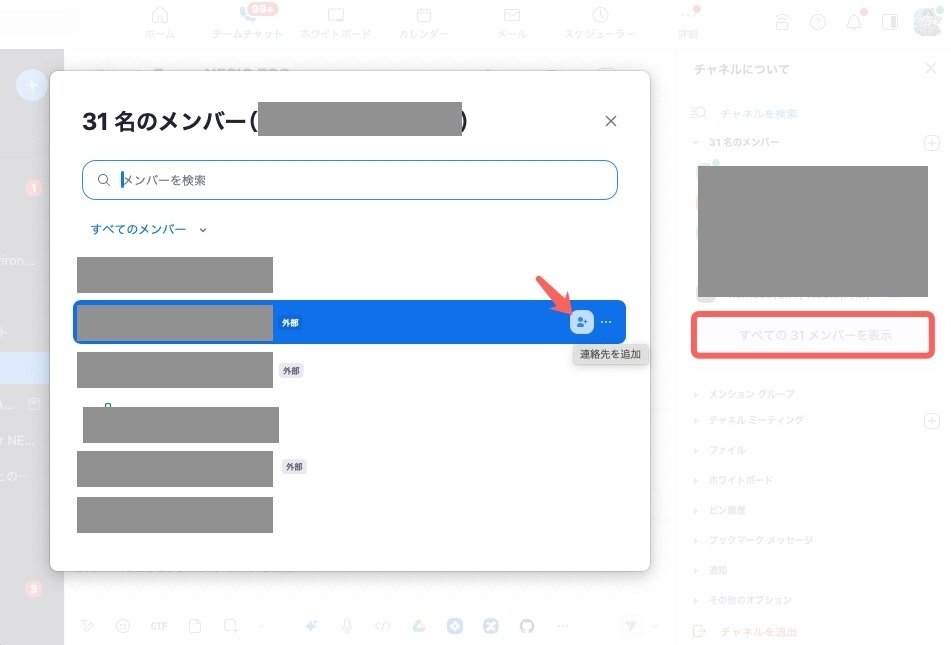
直接外部のZoomユーザのメールアドレスに招待メールを送り、受諾してもらう方法があります。

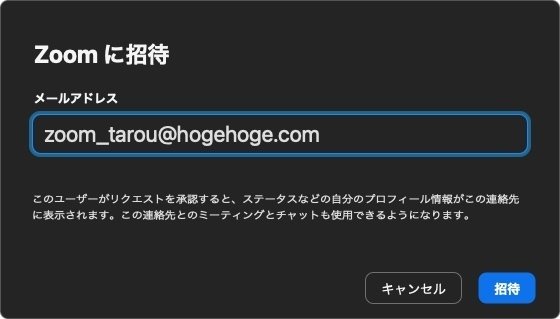
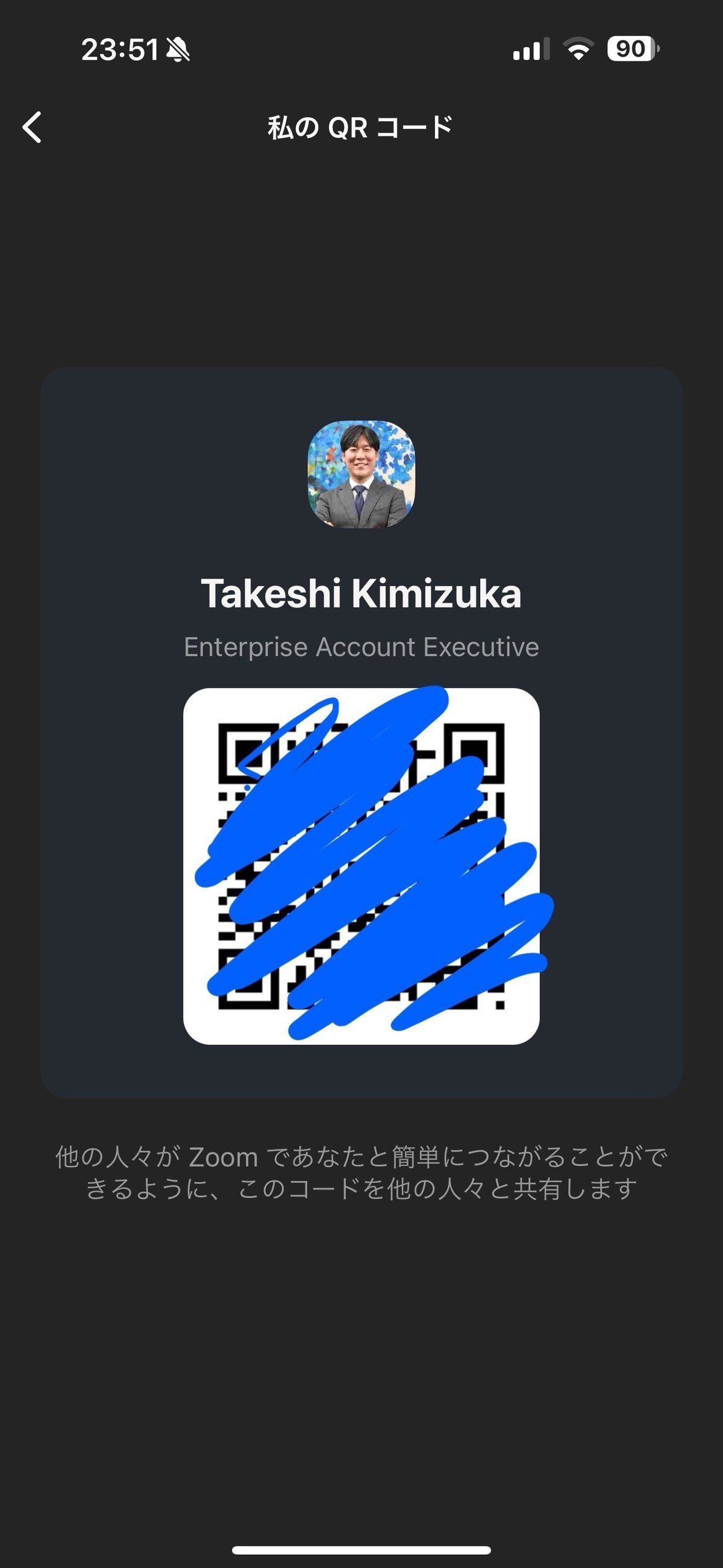
様々なシステムからの通知を受けたりする
APIやWebhookなどを使って、Zoom Team Chatを介して他の業務アプリにリクエストを投げたり、業務アプリから通知を受けたりすることができます。例えば以下の例では、チャット経由でWorkday上の有給がどのぐらい残っているか確認したり、疾病休暇の承認依頼が承認された通知を受け取ってます。
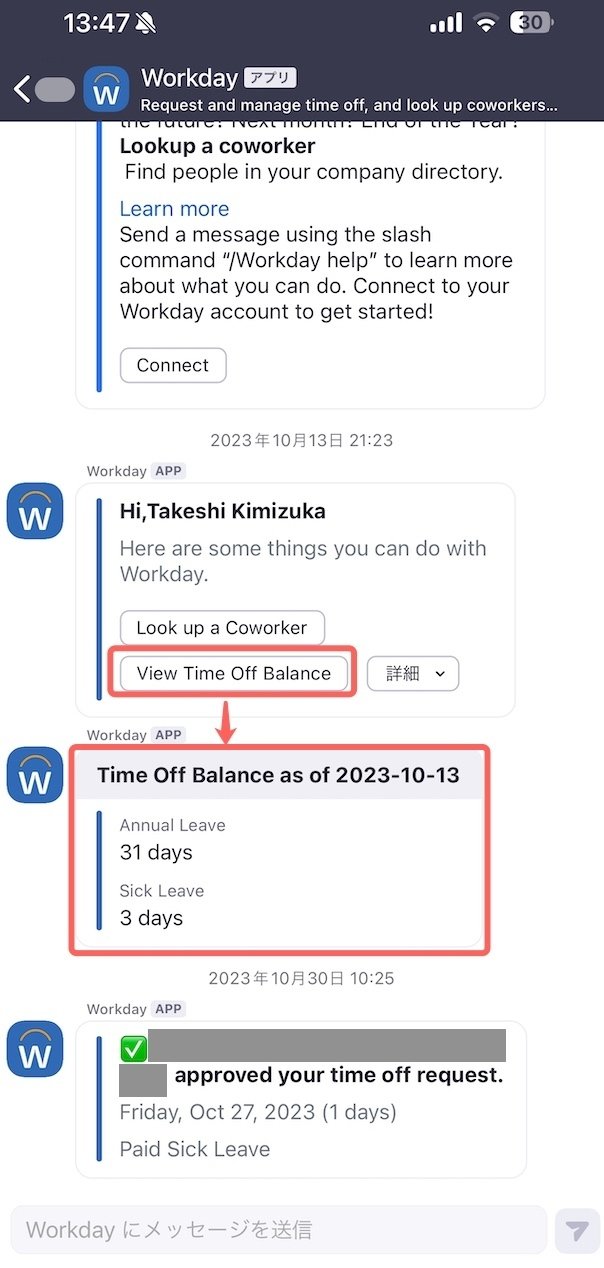
また、こちらではZoomのワークスペース予約(ホテリング)機能で、空予約防止のために予約時間にチェックインを促しています。
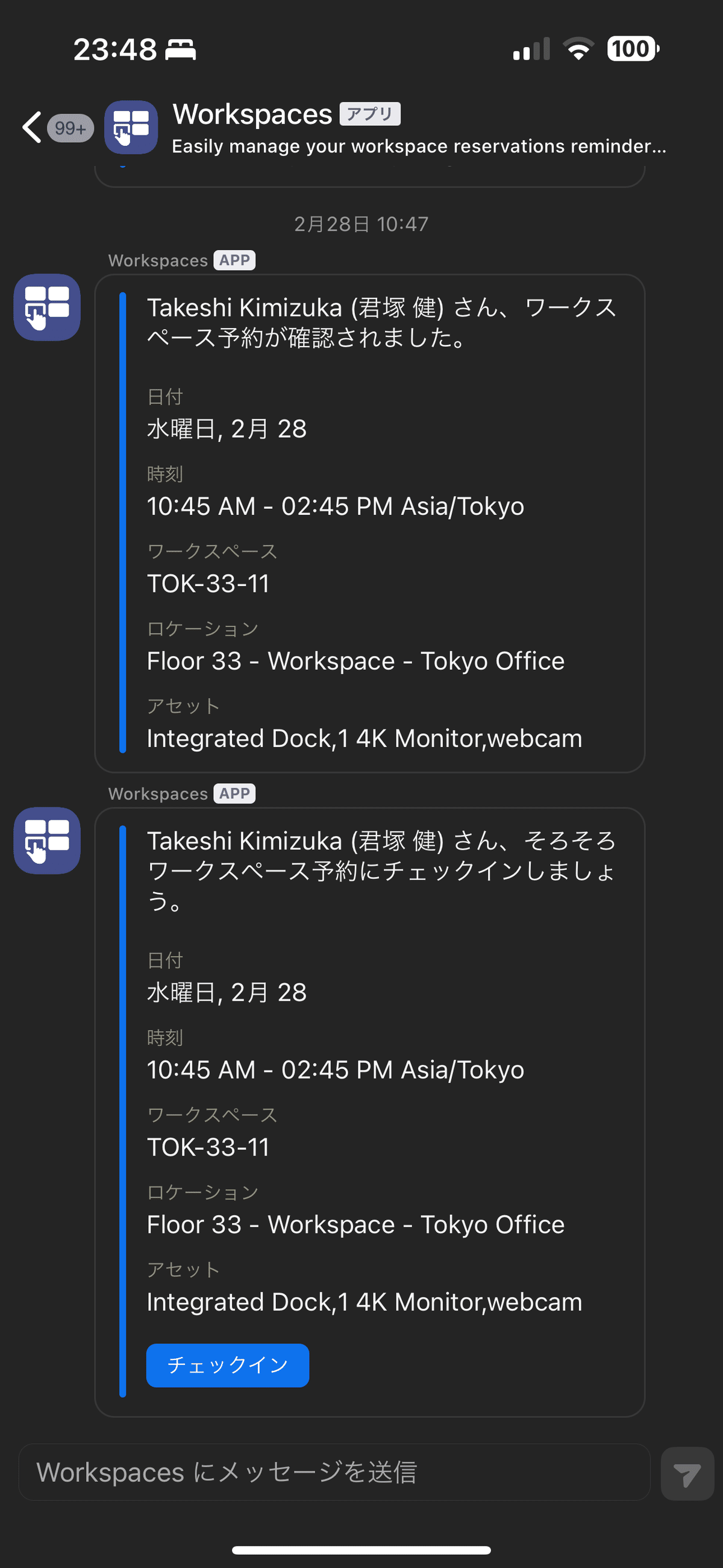
このようなZoom Team Chat連携のアプリはZoomのApp Marketplaceにも公開されていますが、自社で作成されたい方開発者の方向けのドキュメントとして下記も公開されていますので、気になる方はご覧ください。
Zoomならではのポイントって?
追加費用不要のAI機能
Zoomの有償ライセンスユーザであれば、追加費用無しでAI Companion(生成AIを活用した機能群)をチャットでも利用できます。例えば長い英語のチャットスレッドを要約し、かつその翻訳をすぐに出してくれたり、チャットへの返信下書きを作成することができます。
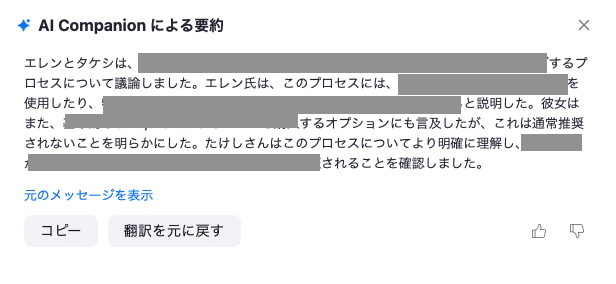
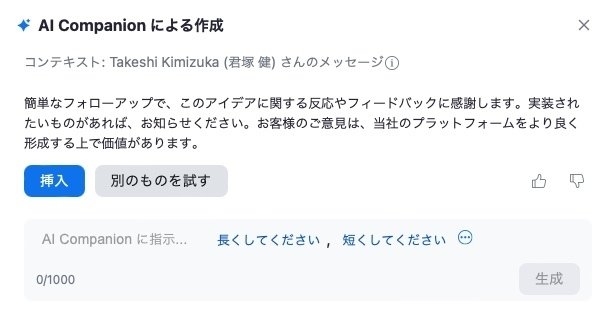
低コストかつ高い可用性なのでメインでもバックアップとしても使える
冒頭でもお伝えした通り、無償ユーザでも利用できます。メインで利用している社内標準のチャットツールがダウンした際に備えて、バックアップとして全社員がいつでも使えるようにされているケースもよくあります。
加えて、細かいところですが、チャネルやグループチャット等をメールのようにフォルダ分けしたり並べ替えできたりするところも地味に好評です。
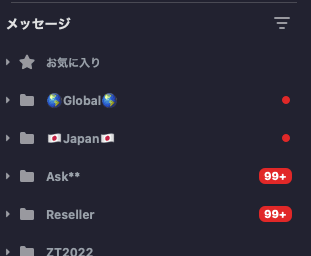
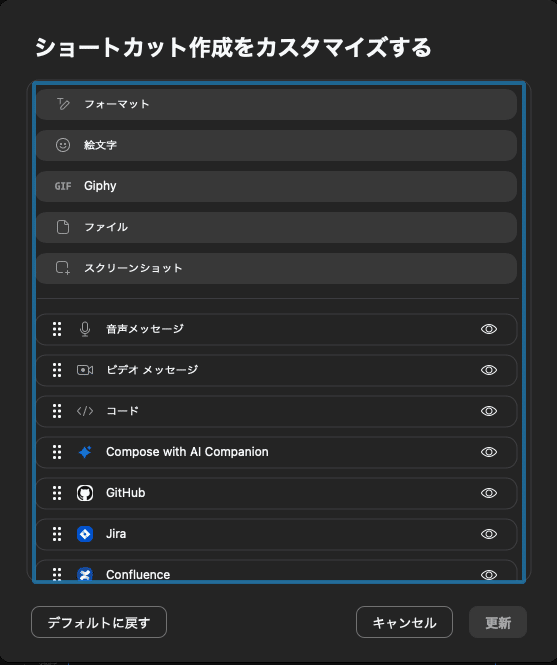
高度な使い方(管理者向け)
ZoomへのサインインにSSOを利用している場合、SAMLのマッピングにより、IdPのグループ情報をベースにして任意のユーザグループを特定のチャネルに追加することも可能です。(例: 人事グループのメンバーを人事グループ向けのチャネルに追加する等)
また、新入社員など、アカウント内に新しく作成されたユーザがデフォルトで参加するチャネルを指定することもできます。
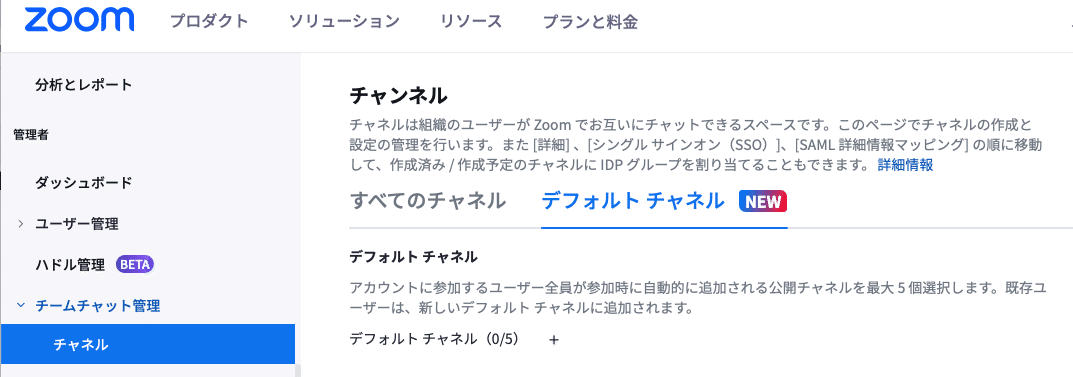
まとめ
だいぶ長くなってしまったのですが、Zoomのチャット機能についてご存じなかった点も結構あったのではないでしょうか?この記事で新しく、ここまでできると知ってもらえた方が一人でも増えると嬉しいです。絶対に使って損はしませんので、是非全社員の方が使える環境提供を検討いただけると幸いです!
参考リソース
サポート記事(ブラウザの翻訳機能を活用ください)